Beispiele für automatisierte Kollektionen
Sieh dir diese Beispiele an, um eine Vorstellung davon zu bekommen, wie du automatisierte Kollektionen für deine speziellen Anforderungen verwenden kannst.
Auf dieser Seite
Beispiel: Erstellen einer Angebotskategorie
Du kannst eine automatisierte Kollektion erstellen, um Produkte mit einem Angebotspreis vorzustellen. Damit deine Kollektion nur die Produkte anzeigt, die im Angebot sind, kannst du eine Bedingung für die Kollektion festlegen, um Produkte einzubeziehen, die einen Vergleichspreis haben. Erfahre mehr über das Festlegen von Angebotspreisen.
Schritte:
Gehe in deiner Shopify App auf Produkte > Kategorien.
Klicke auf Eine Kollektion hinzufügen.
Gib einen Titel und eine Beschreibung für deine Angebotskategorie ein.
Klicke im Abschnitt Kollektionstyp auf Automatisiert.
Wähle alle Bedingungen aus.
Wähle in der ersten Dropdown-Liste die Option Vergleichspreis aus.
Wähle in der zweiten Dropdown-Liste die Option ist nicht leer aus.
Lege sämtliche andere Bedingungen fest, die du möchtest.
Klicke auf Kollektion speichern.
Füge deiner Kollektion in deiner Onlineshop-Navigation einen Link hinzu, damit Kunden die Kollektion finden und betrachten können.
- Gehe in der Shopify App auf Produkte > Kollektionen.
- Tippe auf die Schaltfläche
+. - Gib einen Titel und eine Beschreibung für die Kollektion ein.
- Aktiviere Automatisch Produkte auswählen.
- Tippe im Abschnitt Bedingungen auf Bedingung hinzufügen.
- Wähle Vergleichspreis aus.
- Wähle ist nicht leer aus.
- Tippe auf Speichern.
- Füge deiner Kollektion in deiner Onlineshop-Navigation einen Link hinzu, damit Kunden die Kollektion finden und betrachten können.
- Gehe in der Shopify App auf Produkte > Kollektionen.
- Tippe auf die Schaltfläche
+. - Gib einen Titel und eine Beschreibung für die Kollektion ein.
- Aktiviere Automatisch Produkte auswählen.
- Tippe im Abschnitt Bedingungen auf die Schaltfläche
+: - Wähle Vergleichspreis aus.
- Wähle ist nicht leer aus.
- Tippe auf das Häkchen, um die Kategorie zu speichern.
- Füge deiner Kollektion in deiner Onlineshop-Navigation einen Link hinzu, damit Kunden die Kollektion finden und betrachten können.
Beispiel: Erstellen einer Kollektion, die Produkte aus anderen Kollektionen enthält
Kollektionen enthalten immer Produkte. Du kannst keine Kollektionen aus anderen Kollektionen erstellen. Mithilfe von Produkt-Tags und automatisierten Kollektionbedingungen kannst du jedoch eine Kollektion erstellen, die alle Produkte anderer Kollektionen enthält.
Jana betreibt ein Bekleidungsgeschäft, das auch Gürtel, Hüte und andere Accessoires verkauft. Du möchtest eine Kollektion für Gürtel und eine weitere für Hüte erstellen. Du möchtest außerdem eine Kollektion, die alle ihre Accessoires enthält, einschließlich aller Gürtel und Hüte. Durch das Erstellen dieser Kollektionen wird sie in der Lage sein, ihre verwandten Produkte auf verschiedene Arten in ihrem Onlineshop anzuzeigen.
Sie beginnt mit der Erstellung der Produkte und trägt ein Tag ein, um jedes zu identifizieren:
| Produktname | Produkt-Tag |
|---|---|
| Ledergürtel | Gürtel |
| Geflochtener Gürtel | Gürtel |
| Strohhut | Hut |
| Sonnenhut | Hut |
| Panamahut | Hut |
Als Nächstes erstellt sie zwei automatisierte Kollektionen mit jeweils einer Bedingung:
| Kategoriename | Bedingung |
|---|---|
| Gürtel | Produkt-Tag ist gleich Gürtel. |
| Hüte | Produkt-Tag ist gleich Hut. |
Jetzt kann Jana durch Verwendung mehrerer Bedingungen eine weitere Kollektion für alle Accessoires erstellen.
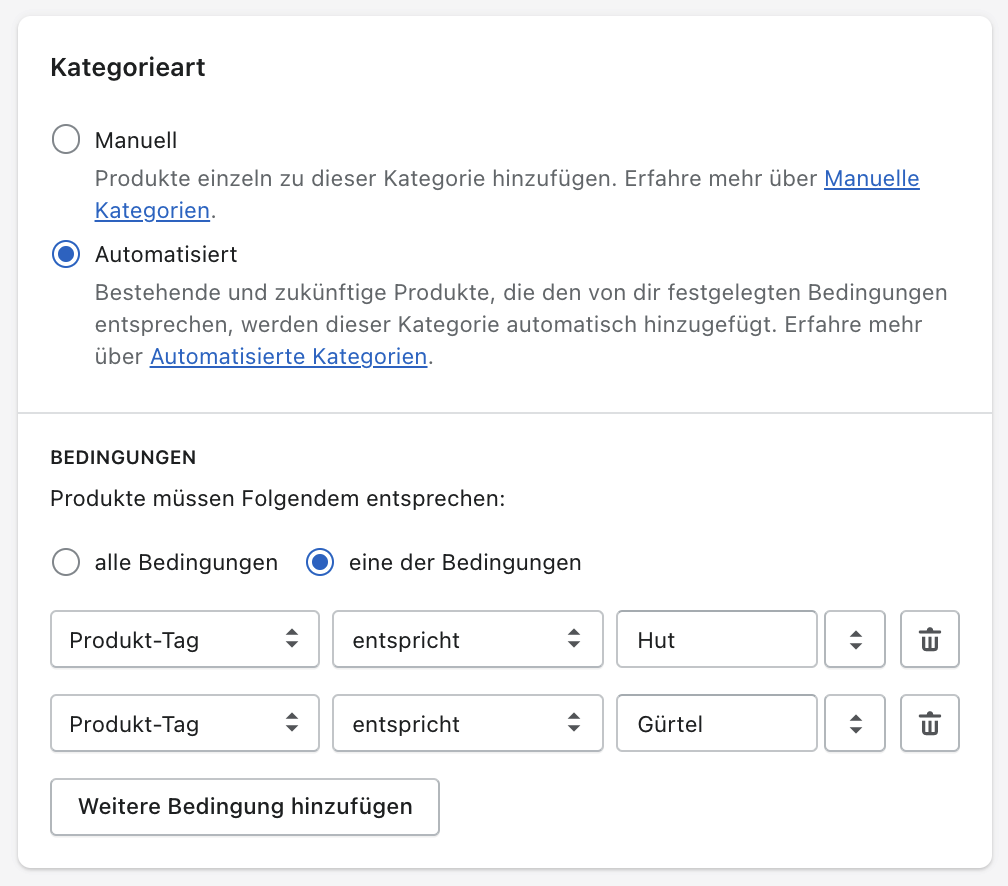
Die Kollektion, die sie Zubehör nennt, verfügt über zwei Bedingungen:
- Produkt-Tag ist gleich Hut.
- Produkt-Tag ist gleich Gürtel.
Die Option für alle Bedingungen ist ausgewählt, sodass ein Produkt, das einer dieser beiden Bedingungen entspricht, in der neuen Kollektion enthalten ist.
Später, wenn sie andere Arten von Zubehör wie z. B. Schals hinzufügt, kann sie diese mit dem Tag Schal versehen und die Bedingung Produkt-Tag ist gleich Schal zu ihrer Kollektion Zubehör hinzufügen.
Nachdem sie die Kollektionen erstellt hat, kann Jana sie in ihrem Onlineshop anzeigen und ihre Onlineshop-Navigation aktualisieren, um die Kollektionen entsprechend in ihren Menüs zu verlinken.